U ovom uputstvu pokazat ću vam kako stvoriti Batmanov logotip pomoću jednostavnih objekata u Illustratoru.
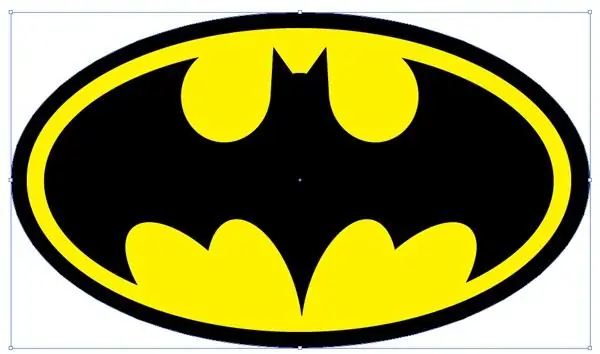
Neophodno je
- Adobe Illustrator CS5 ili noviji
- Razina stručnosti: srednja
- Vrijeme završetka: 30 minuta
Instrukcije
Korak 1
Pomoću alata Ellipse Tool (L) nacrtajte osnovni narančasti oval. Nacrtajte još jedan oval kako je prikazano na slici. Ovo će biti oblik lijevog krila. Za jasnoću koristim lako prepoznatljive boje.
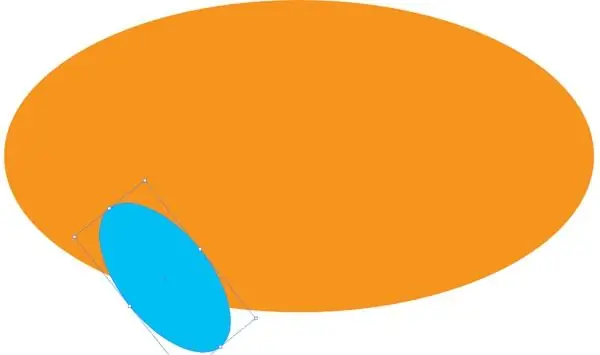
Korak 2
Duplicirajte plavi ovalni (Control + C> Control + V) i zakrenite ga za 30 stepeni udesno.
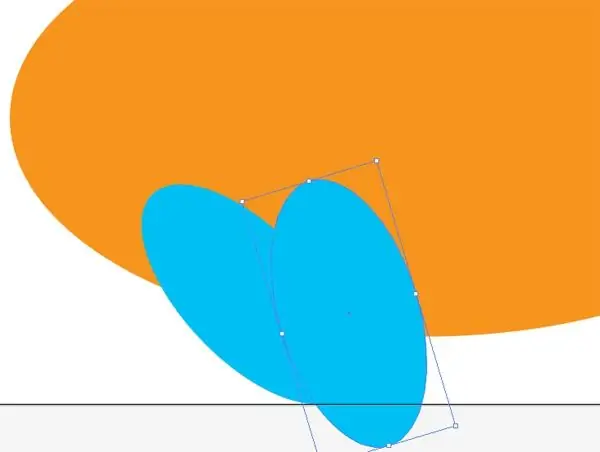
Korak 3
Odaberite oba plava ovala, napravite kopiju (Control-C> Control-V), kliknite desnim gumbom i odaberite Transform> Reflect. U prozoru koji se otvori odaberite Vertikalno da biste ih rotirali vertikalno. Grupirajte ovale (Control-G) kako biste im olakšali manipulaciju.
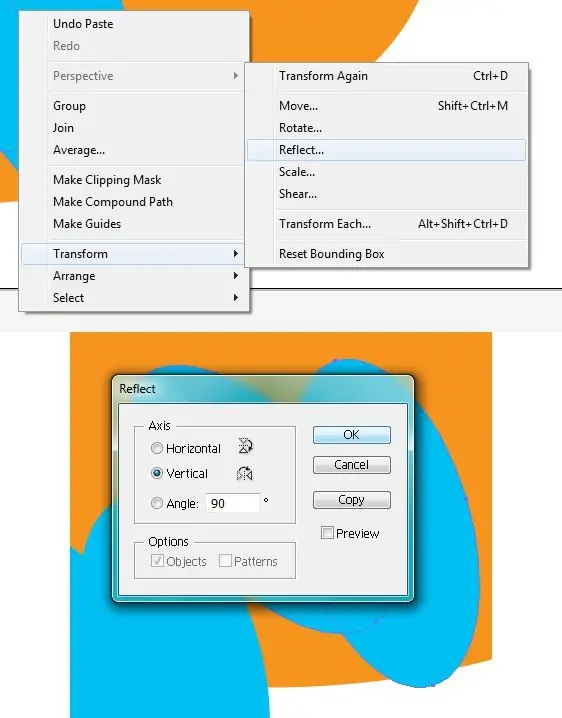
Korak 4
Poravnajte dva para elipsa kako je prikazano na slici.
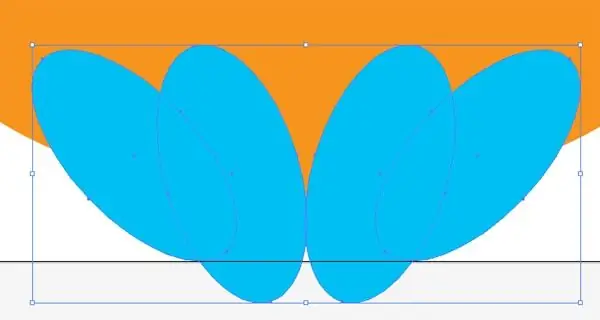
Korak 5
Za ovaj korak sakrio sam sve plave ovale, osim jednog. Odaberite narančastu i plavu elipsu i pomoću alata za oblikovanje oblika (Shift + M) odaberite dno plave ovalne.
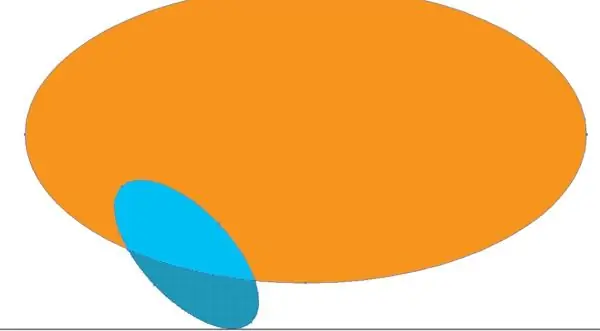
Korak 6
Poništite odabir elipse. Pomoću Alata za odabir (V) odaberite donji dio plavog ovalnog sloja i pritisnite tipku Del. Ponovite ove korake za ostatak plavih ovala.
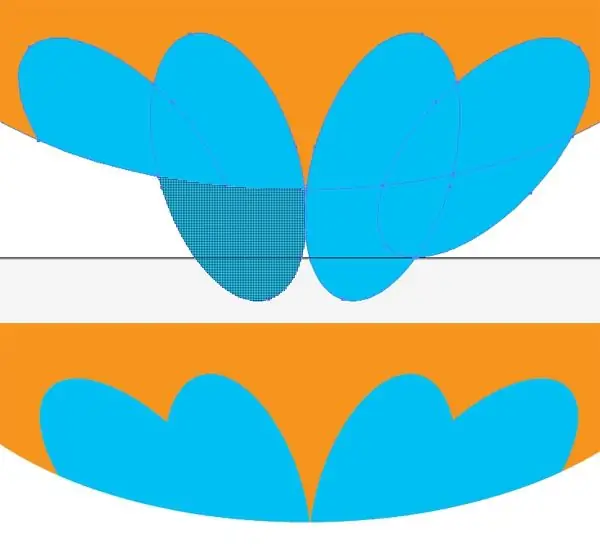
Korak 7
Odaberite četiri dijela plavih ovala pomoću alata za odabir (V), pređite na alat za izradu oblika (Shift + M) i povucite liniju kroz njih. Ovo će kombinirati četiri staze u jedan.
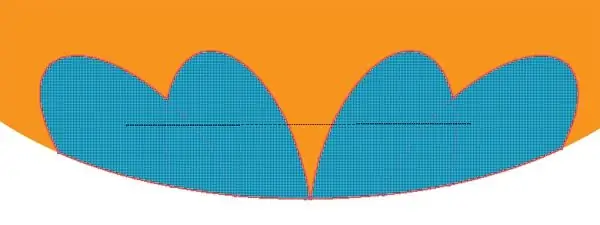
Korak 8
Odaberite sve staze i pritisnite Minus Front na ploči Pathfinder.
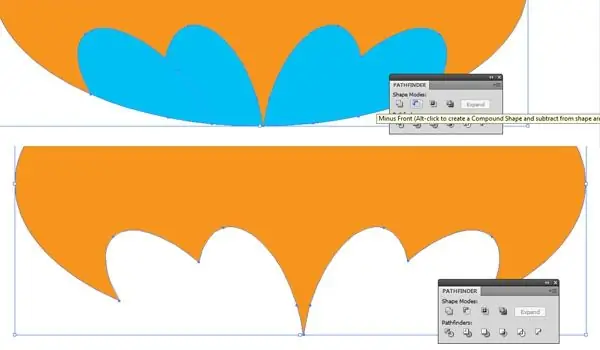
Korak 9
Idemo na vrh krila. Pomoću alata Ellipse Tool (L) nacrtajte dva kruga kao što je prikazano na slici. Zatim odaberite Pen Tool (P) i nacrtajte trokut kao što je prikazano na slici.
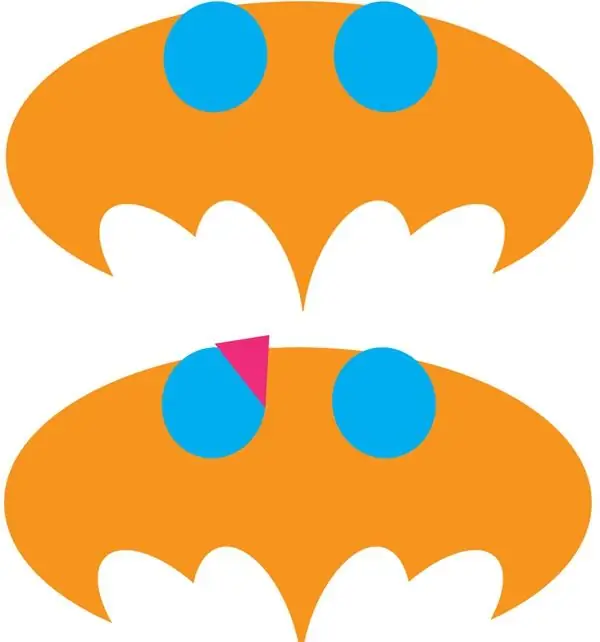
Korak 10
Nacrtajte isti trokut za desni krug. Da biste krug i trokut spojili u jednu putanju, odaberite ih i povucite liniju kroz njih pomoću alata za izradu oblika (Shift + M). Ovdje sam sakrio narančasti oval radi jasnosti.
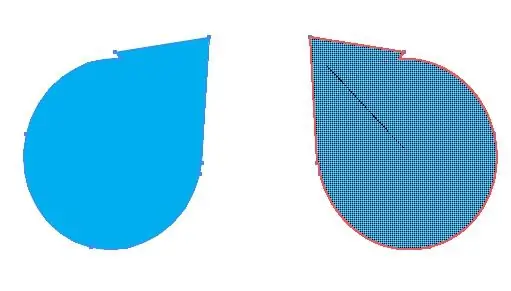
Korak 11
Odaberite sve staze, a zatim odaberite plave staze pomoću alata za izradu oblika (Shift + M) i izbrišite ih. Pomoću alata Ellipse Tool (L) nacrtajte krug kao što je prikazano na slici. Ovo je buduća glava.
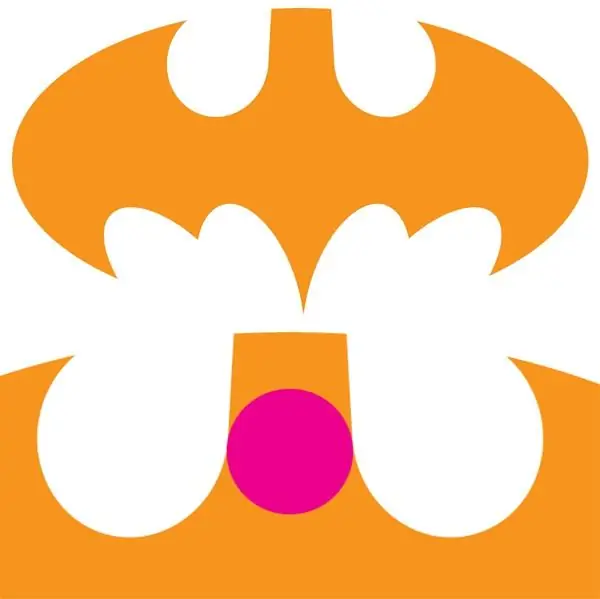
Korak 12
Nacrtajte trokute s obje strane Alatom za olovke (P) za buduće uši.
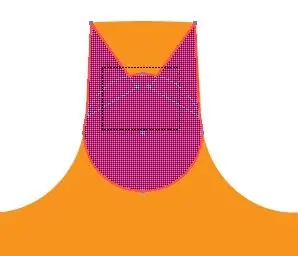
Korak 13
Odaberite sve staze, a zatim odaberite narančasti dio između dva ružičasta trokuta pomoću alata za izradu oblika (Shift + M). Uklonite ovaj narančasti komad i spojite preostale staze s alatom za izradu oblika (Shift + M) ili s ploče Pathfinder.
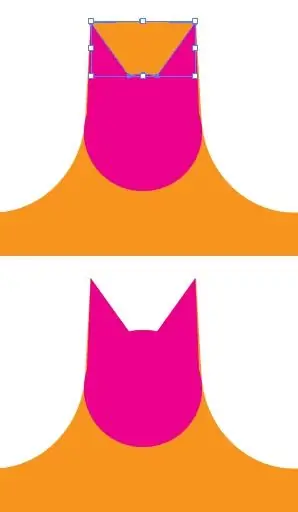
Korak 14
Osnovna kontura je spremna. Uvjerite se da nigdje nema dodatnih sidrišta i neobojenih staza.
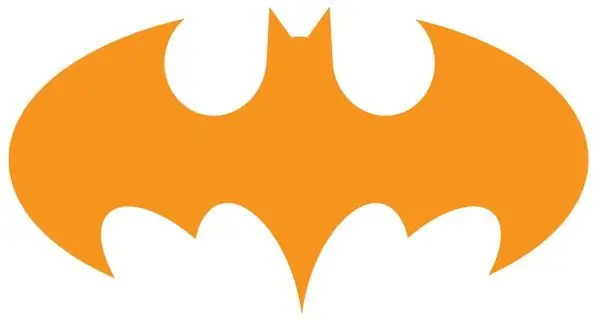
Korak 15
Odaberite obris palice i promijenite boju u crnu. Nacrtajte veliki žuti oval oko njega i još jedan crni oval ispod kako biste dovršili logotip.






